реклама
WiFi е навсякъде и за повечето читатели това включва вашия дом. Докато настолните компютри все още често използват Ethernet, по-голямата част от лаптопите, таблетите и смартфоните използват WiFi; Всъщност последните два пъти не могат да се свържат с нищо друго освен с безжична мрежа, било то вашият домашен рутер или клетъчни данни на оператора.
В идеален свят това разчитане на WiFi би било само предимство, но всъщност технологията не е перфектна. Макар и по-надеждни от всякога, много домове и предприятия все още се борят със „слепи петна“ с ниско или никакво покритие. Ето как да намерите и премахнете тези безжични мъртви зони.
Настройка на WiFi анализатор
Преди да разрешите някакви проблеми с покритието на вашата WiFi мрежа, трябва да определите къде съществуват. Ако четете тази статия, защото искате да разрешите сляпо петно, за което вече знаете, вие биха могли, може да бъде в състояние да пропуснете тази стъпка, но събирането на по-подробна информация за размера и тежестта на мъртвата зона на WiFi може да бъде полезно.
WiFi анализаторът е просто конвенционално изчислително устройство (лаптоп, таблет или смартфон) с инсталиран софтуер, който ви позволява да разгледате по-отблизо безжичните мрежи във вашия район. Според мен Android устройство е най-добрият избор Подобрете вашия Wi-Fi сигнал у дома и извън с тези приложения за AndroidИскате да подобрите Wi-Fi сигнала в дома си или да намерите Wi-Fi връзка, когато сте навън? Тази статия ви обхвана. Прочетете още защото има висококачествено аналитично приложение, WiFi анализатор, предлага се безплатно. Това приложение може да ви каже не само силата на сигнала на вашата мрежа, но и да предостави информация за силата и работния канал / честота на други мрежи в района. Това са ключовите данни, тъй като понякога може да се появи сляпо място, когато две мрежи си пречат.
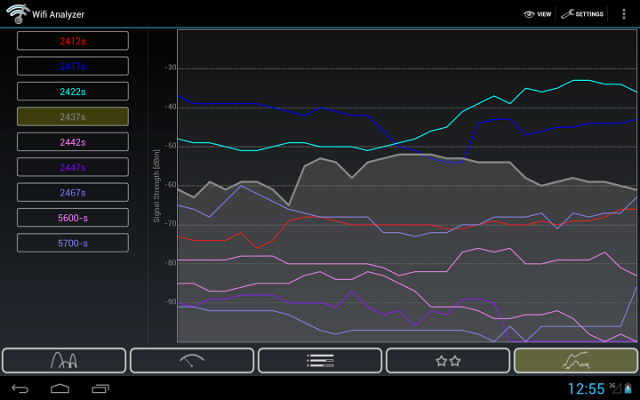
Вторият най-добър избор е преносим компютър на Windows. Лаптопите, работещи с тази операционна система, са популярни и има няколко софтуерни инструменти, включително inSSIDer, Wi-Fi инспектор и NetStumbler. Тези инструменти предоставят необходимата информация за силата на сигнала, както и някои допълнителни подробности. Последните две са безплатни, но inSSIDer струва $ 9,99 на месец. В замяна, той осигурява най-здравия набор от функции и може би най-добрият интерфейс. InSSIDer също работи на Mac.
Лаптопите за Linux не са често срещани, но ако имате такъв, можете да опитате LinSSID, безплатен Wi-Fi анализатор, наличен в Sourceforge. Той е подобен на inSSIDer, тъй като е разработен с тази програма като негов модел за подражание.
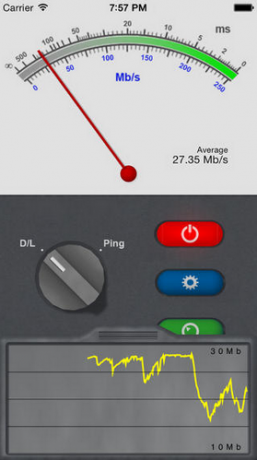
Потребителите на iOS имат няколко възможности. Най-добрият избор, който мога да измисля, е Мрежов мултиметър, но много потребители се оплакват, че е ненадежден. Дори в моята мрежа, която няма слепи петна, мултицетът може да се разлюля диво без видима причина. Потенциално бихте могли да го използвате за диагностициране на пълни мъртви зони, но приложението няма данни за регистриране, графики и точни данни за силата на сигнала, от които се нуждае.
След като сте решили устройството, което ще използвате за измерване на силата на WiFi, трябва да се разхождате из дома или бизнеса си, използвайки избрания от вас аналитичен инструмент, за да прочетете силата на сигнала. Препоръчвам да организирате данните с електронна таблица, категоризирана по стая, изброяваща силата на WiFi във всеки ъгъл на стаята и в центъра. Ако искате по-бърз подход, можете да се съсредоточите само върху области, в които обикновено седите, за да използвате лаптоп или таблет.
Решаване на слепи петна безплатно
Сега знаете къде се крият проблемите ви - но какво правите с тях? Има няколко безплатни опции, които може да работят.
Първо, разгледайте канал вашата WiFi мрежа използва и вижте дали тя се припокрива с други близки мрежи. Най-добрите аналитични инструменти, като WiFi Analyzer за Android, могат да предоставят тази информация. Мрежите, които използват един и същ канал, могат да се намесват взаимно. В градска зона не е рядкост да видите три или четири мрежи, които се опитват да използват едно и също въздушно пространство. За щастие, можете да разрешите това, като принудите вашия рутер да използва различен канал Как да изберете най-добрия Wi-Fi канал за вашия рутерКой е най-добрият Wi-Fi канал за вашия рутер и как го променяте? Отговаряме на тези въпроси и още в това бързо ръководство. Прочетете още .
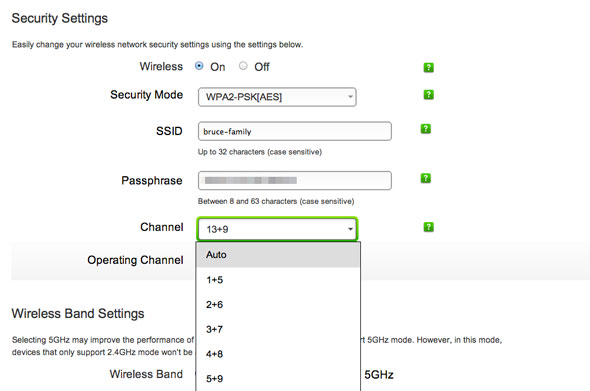
Намесата на канала обаче не е най-честата причина за сляпо петно. Тази чест отива при изграждането на вашия дом или бизнес. WiFi може да бъде блокиран от дебели бетонни стени, водопровод или самата земя. Всеки плътен обект в пряка линия между рутера и устройството може да попречи. Препроектирането на интериора на вашия дом, разбира се, не е практично, но промяната на местоположението на вашия рутер може да има същия ефект, като промените линията между вашия рутер и устройството ви. Дори преместването на рутера на няколко метра може да има положително въздействие, въпреки че може да създаде ново сляпо място някъде другаде.
Собствениците на настолни компютри и лаптопи също могат да се опитат да създадат свой собствен усилвател на сигнал „направи си сам“. Това обикновено се състои от лист метален материал, като калаено фолио или стара кутия сода, който е изрязан в U-образна форма около WiFi антената на системата Как да направите антена за Wi-Fi от кутия Прочетете още . Това може да подобри сигнала достатъчно, за да го направи използваем, но работи добре само със системи, които вече имат външна антена.
Решаване на слепи петна с пари
Съветите по-горе може да разрешат проблема ви, но не са магия. Има ситуации, при които никое калайдисване няма да се отърве от сляпо петно. Това, от което наистина се нуждаете, е начин да засилите и разширите безжичния си сигнал.
Собствениците на маршрутизатори 802.11g (или по-стари) трябва да обмислят надграждане до нов 802.11n или 802.11ac рутер и надграждане на всички стари 802.11g устройства до антена 802.11n или 802.11ac. Тези нови стандарти добавят 5 GHz обхват към съществуващата честотна лента 2,4 GHz, усилващ обхват и проникващи обекти, които обикновено блокират 802.11g WiFi сигнал. Внимавайте да прочетете спецификациите на всеки нов рутер или антена, защото тези нови стандарти само диктуват потенциал поддръжка за 5 GHz диапазон; евтините модели често не го включват.

Ако вече имате поне 802.11n рутер, но все още имате проблеми, можете вместо това да погледнете да инсталирате a WiFi повторител, удължител или мост Опростена безжична мрежа: Условията, които трябва да знаетеЗнаете ли разликата между „точка за достъп“ и „ad hoc мрежа? Какво е "безжичен повторител" и как може да подобри домашната ви мрежа? Прочетете още . Те могат да вземат сигнала от друг рутер и да го повторят, разширявайки обхвата на мрежата и осигурявайки обиколка с плътни препятствия. Има различни опции, достъпни за $ 20 до $ 30 и много маршрутизатори могат да бъдат настроени в режим на ретранслатор и / или мост Как да превърнете стар рутер в безжичен мостНе сте сигурни какво да правите със стария си рутер? Опитайте да го превърнете в безжичен мост! Процесът е изненадващо лесен. Прочетете още . Това е чудесен избор, ако притежавате втори рутер, който вече не използвате.
Друга опция, достъпна за настолни и преносими компютри е външна антена, ако вече не се използва. Антената не премахва мъртва точка, но тя може да работи около нея, като прави WiFi антената на компютъра ви лесна за позициониране на място с максимален прием. Много антени се предлагат с кабел с дължина между три и шест фута и USB моделите могат да подобрят физическия им обхват допълнително с USB удължителен кабел.
заключение
Слепите петна могат да бъдат смущаващи, но те не са трудни за справяне, ако имате правилните инструменти и сте готови да харчите пари за ретранслатор. Дори големи домове могат да преминат с не повече от WiFi повторител или мост, особено ако използвате ново оборудване 802.11n или 802.11ac. Само предприятията ще имат нужда от множество повторители или мостове.
Имали ли сте проблеми със слепи петна и ако да, какви стъпки сте предприели, за да го поправите? Споделете опита си в коментарите!
Кредитна снимка: Flickr / Scott Maentz
Матю Смит е писател на свободна практика, живеещ в Портланд Орегон. Освен това пише и редактира за Digital Trends.